Cách Kiểm Tra Ai Đó Đã Xem Email Của Bạn Chưa?
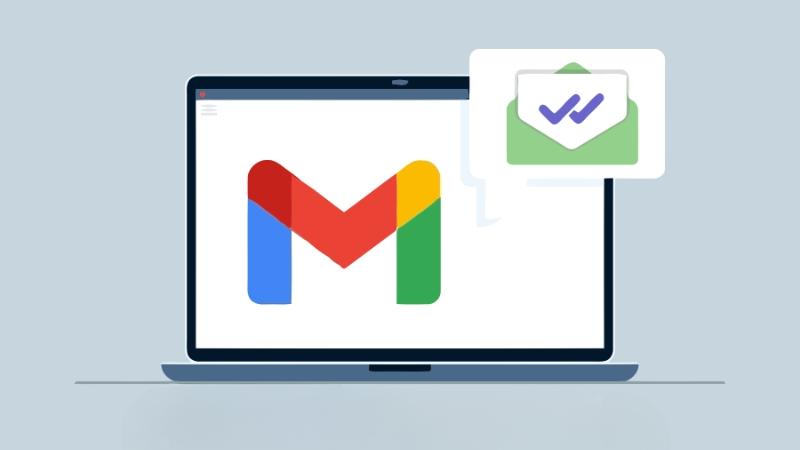
Bạn đã bao giờ gửi một email quan trọng và hồi hộp chờ đợi phản hồi? Bạn tự hỏi liệu người nhận có đọc email của bạn hay chưa? Đừng lo lắng, bài viết này sẽ bật mí cho bạn cách kiểm tra xem ai đó đã xem email của bạn chưa một cách đơn giản và hiệu quả.
Tại Sao Cần Biết Ai Đã Xem Email Của Bạn?
Việc kiểm tra trạng thái email đã gửi giúp bạn:
- Nắm bắt tình hình: Xác nhận người nhận đã xem email, từ đó có kế hoạch hành động tiếp theo.
- Tiết kiệm thời gian: Tránh lãng phí thời gian chờ đợi một cách vô ích.
- Nâng cao hiệu quả giao tiếp: Cho thấy sự chuyên nghiệp và chu đáo trong công việc.
Hướng Dẫn Chi Tiết Cách Kiểm Tra Trạng Thái Email
Để biết được email của bạn đã được đọc hay chưa, hãy làm theo các bước sau:
Bước 1: Cài Đặt Tiện Ích Mailtrack
- Mở trình duyệt web trên máy tính của bạn (Chrome, Firefox,…)
- Tìm kiếm tiện ích mở rộng “Mailtrack extension”.
- Nhấn chọn “Thêm vào trình duyệt” để cài đặt Mailtrack.
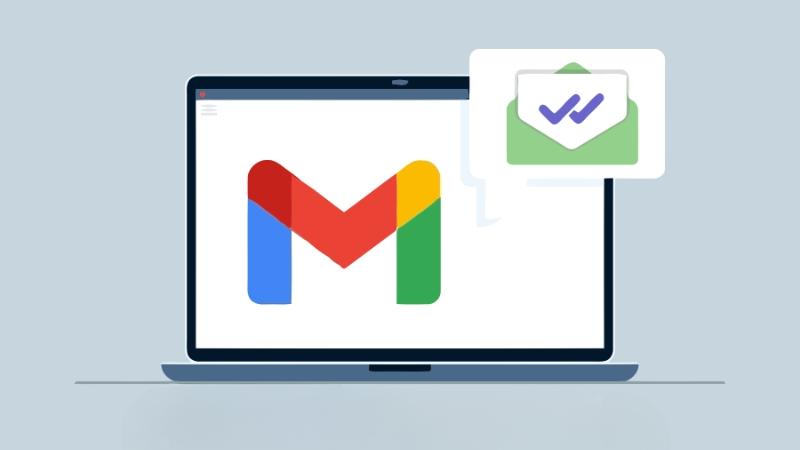 Cài đặt tiện ích Mailtrack để kiểm tra email
Cài đặt tiện ích Mailtrack để kiểm tra email
Bước 2: Đăng Nhập Và Cấp Quyền Cho Mailtrack
- Sau khi cài đặt thành công, biểu tượng Mailtrack sẽ xuất hiện trên thanh công cụ của trình duyệt.
- Nhấn vào biểu tượng Mailtrack và chọn “Đăng nhập bằng Google”.
- Chọn tài khoản Gmail bạn muốn sử dụng với Mailtrack và cho phép Mailtrack truy cập vào hộp thư của bạn.
- Chọn gói “Miễn phí” để sử dụng các tính năng cơ bản của Mailtrack.
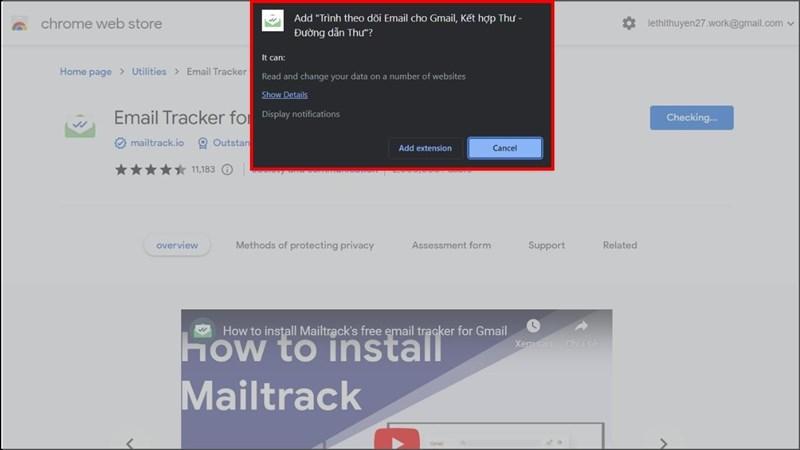 Đăng nhập và cấp quyền cho Mailtrack trên Gmail
Đăng nhập và cấp quyền cho Mailtrack trên Gmail
Bước 3: Kích Hoạt Mailtrack Trong Gmail
- Truy cập vào hộp thư Gmail của bạn.
- Nhấn vào biểu tượng Mailtrack ở góc trên bên phải màn hình.
- Bật tùy chọn “Mailtrack enabled” để kích hoạt tính năng theo dõi email.
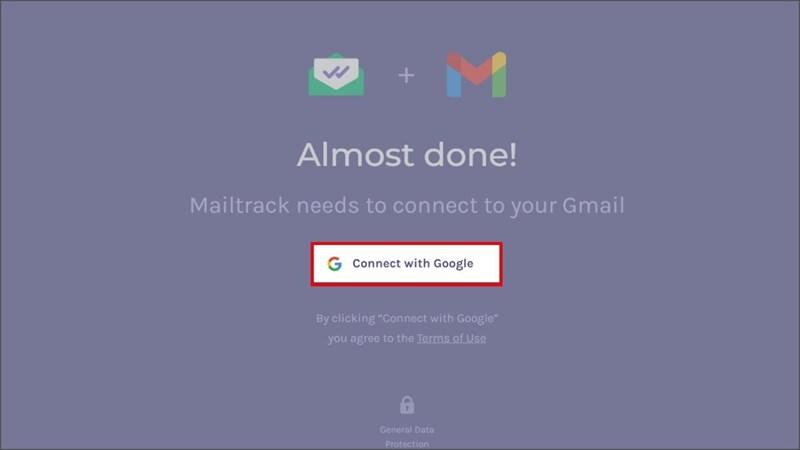 Kích hoạt Mailtrack trong Gmail
Kích hoạt Mailtrack trong Gmail
Bước 4: Gửi Email Và Theo Dõi Trạng Thái
- Soạn và gửi email như bình thường.
- Truy cập vào mục “Thư đã gửi” trong Gmail.
- Nếu email hiển thị hai dấu tick xanh bên cạnh, điều đó có nghĩa là người nhận đã mở và xem email của bạn.
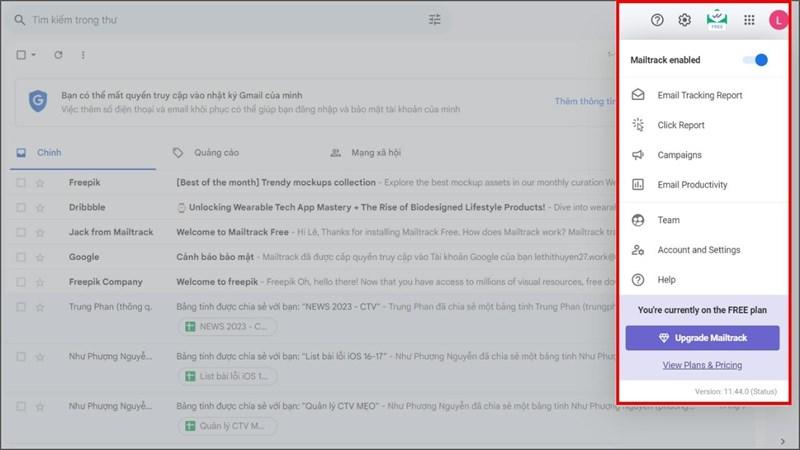 Kiểm tra trạng thái email đã gửi
Kiểm tra trạng thái email đã gửi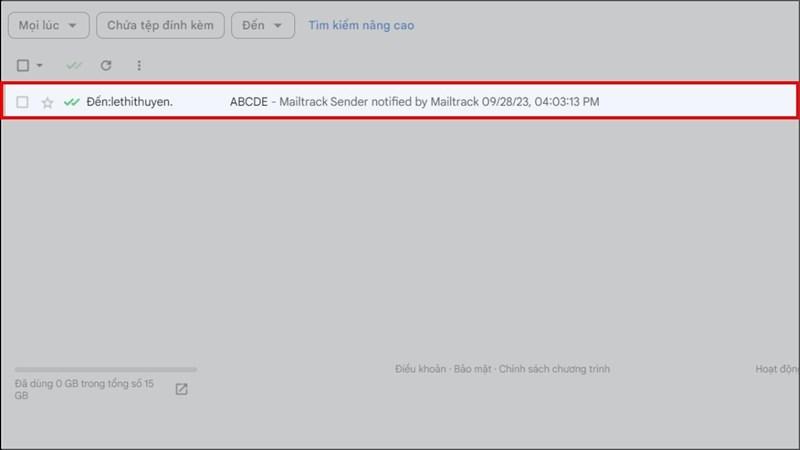 Email đã được xem sẽ hiển thị hai dấu tick xanh
Email đã được xem sẽ hiển thị hai dấu tick xanh
Lưu Ý Khi Sử Dụng Mailtrack
- Mailtrack chỉ hoạt động khi người nhận cũng sử dụng Gmail.
- Phiên bản miễn phí của Mailtrack có giới hạn số lượng email có thể theo dõi mỗi tháng.
Kết Luận
Với Mailtrack, việc kiểm tra xem ai đó đã xem email của bạn chưa trở nên vô cùng đơn giản và thuận tiện. Hy vọng bài viết này hữu ích với bạn! Hãy chia sẻ với bạn bè và đừng quên ghé thăm XemTinGame.com để cập nhật thêm nhiều thủ thuật công nghệ hữu ích nhé!



